
Происходит это (обычно) из-за того, что будильник был установлен кем-то до вас, либо при настройке вы случайно не обратили внимание на выбранные дни недели.
Собственно, как бы там ни было, ниже в заметке приведу неск. рекомендаций, которые помогут устранить сию проблему.
Кстати, вместо телефона будильник можно «установить» на ПК/ноутбук (в некоторых случаях удобно). О том как это сделать — см. предыдущую заметку, ссылка ниже.
Откл. и удаление будильника
Воспользоваться шторкой (значок будильника)
Для начала рекомендую посмотреть на верхнюю инф. строку телефона: если будильник «заведен» — там будет отображаться характерный значок.
Кстати, не многие знают, но если потянуть шторку на себя — то на некоторых аппаратах появиться виджет часов, из которого можно одним касанием либо отключить ближайший будильник, либо перенести его.
Как отключить будильник на телефоне (просто и быстро)
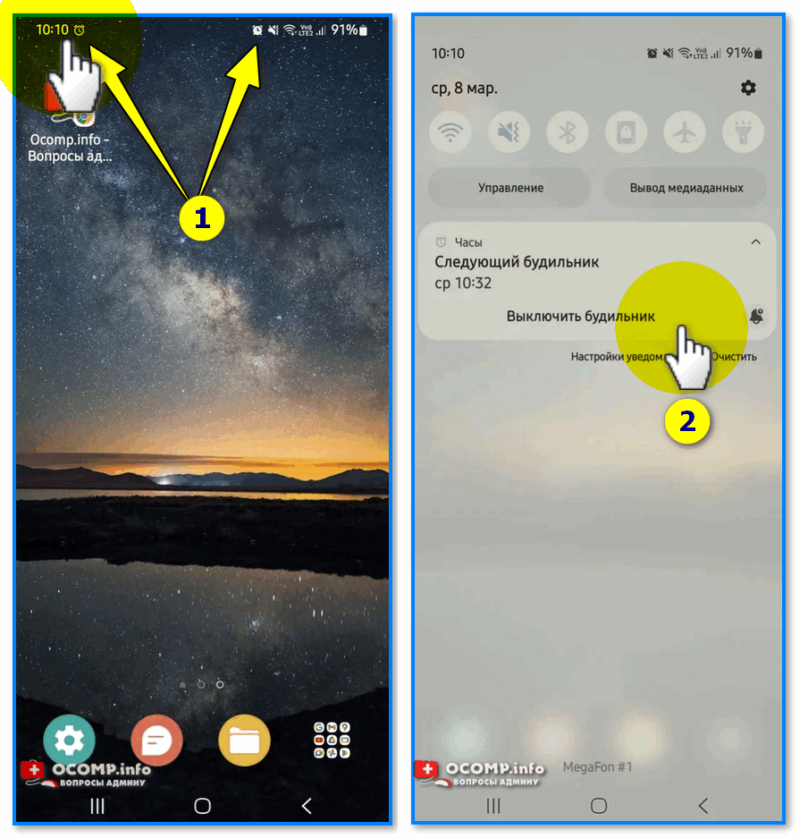
Следующий будильник в 10-32
Кроме этого, если нажать по этому виджету (☝️) — можно попасть в приложение «Часы», где и задать необходимые настройки. См.
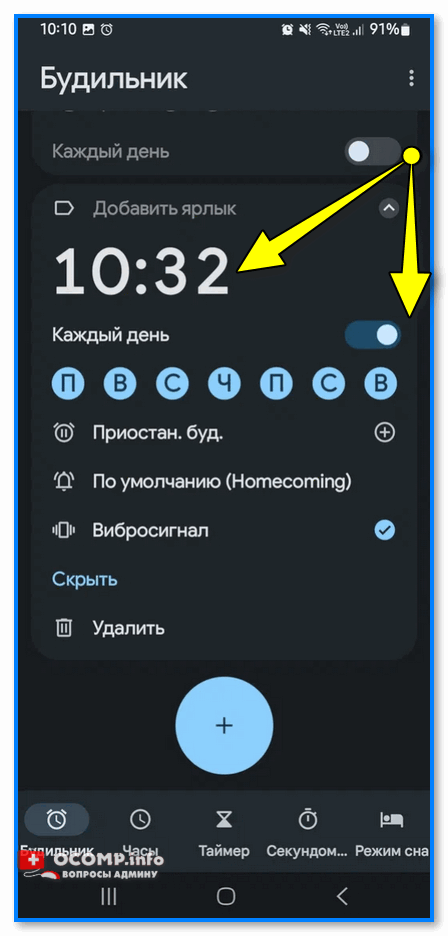
Будильник заведен на каждый день в 10-32
Настройка приложения «часы»
За настройку будильника в телефоне отвечает приложение «Часы» (также оно может называться как «Clock» или «Alarm» ). Найти ссылку на него можно в 3-х местах:
- на вашем рабочем столе (основном экране. См. пример на скрине ниже );
- в списке установленных приложений (обязательно проверьте его полностью! Особенно, когда не можете понять «что» заставляет звенеть будильник);
- в настройках телефона ( прим. : лишь в некоторых аппаратах).
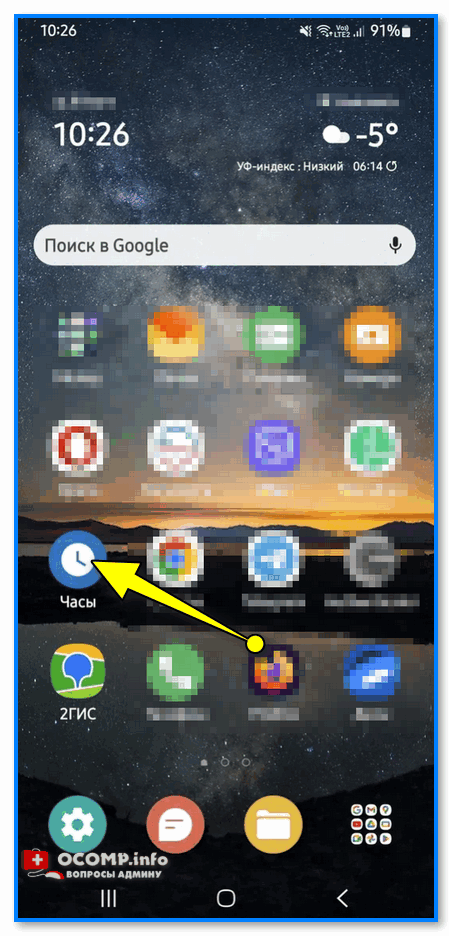
Часы — рабочий стол
Далее нужно раскрыть вкладку «Будильник» («Alarm») — в ней должен быть представлен список установленных будильников (извиняюсь за тавтологию).
Если вы хотите отключить всё, что тут есть — просто переведите ползунок в режим «Выкл.» напротив каждой строки. Таким образом все уведомления и сигналы от будильника будут отключены!
Кстати, открыв нужный будильник — его можно настроить: например, отменить сигнал в некоторые дни (в выходные, скажем. ).
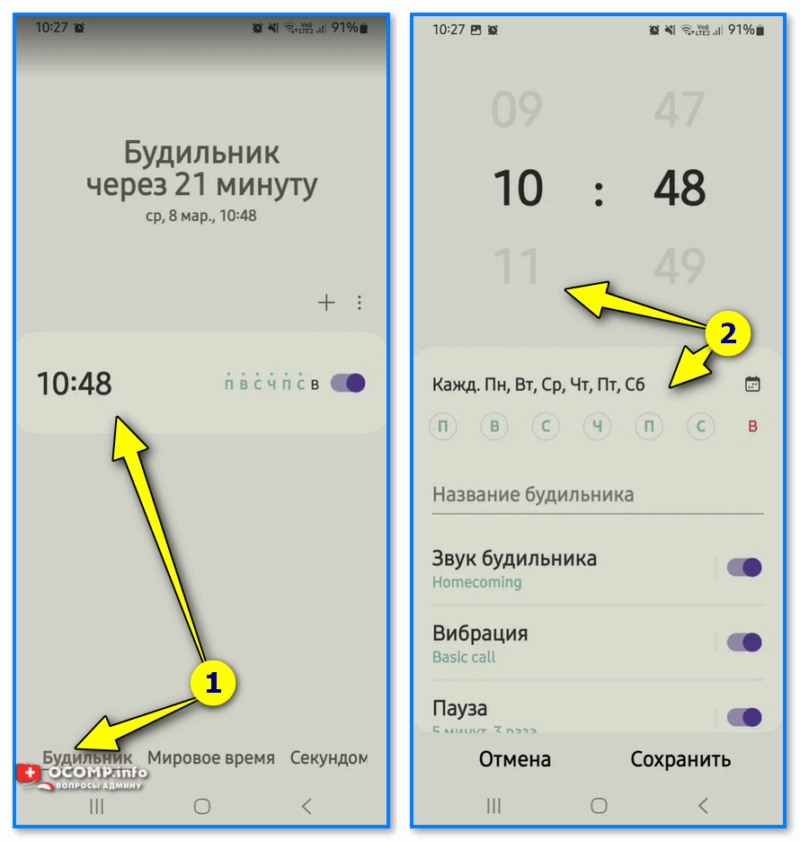
Способ отключить будильник на samsung. Как отключить будильник на самсунге через шторку уведомлений.
Настройка часов — дни недели, время, мелодия будильника и т.д.
Если вам не нужен совсем ни один сигнал — можно в этой же вкладке просто-напросто выделить все будильники и удалить их. См. пример ниже.
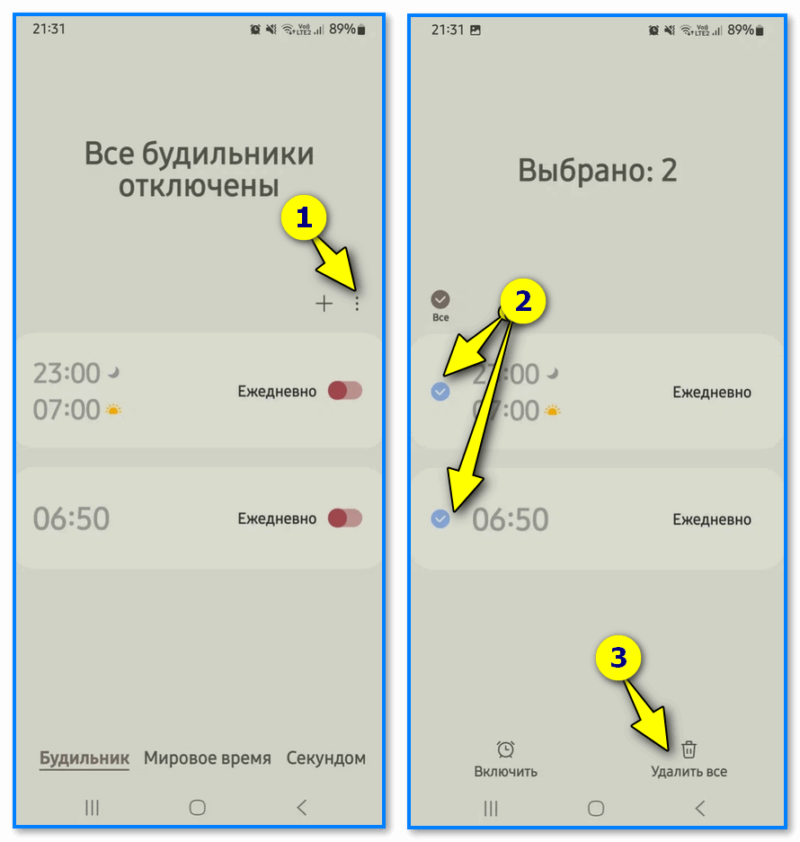
Все будильники — удалить
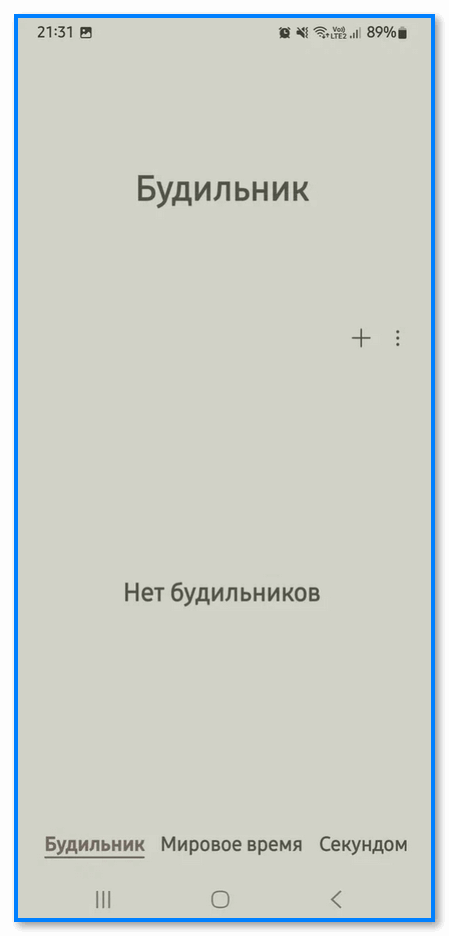
Теперь ни одного будильника нет
Если в приложении «часы» всё отключено, но телефон все равно показывает значок будильника
Вариант 1. Проверить все установленные приложения. Возможно, у вас установлено неск. приложений «Часы» (такая коллизия есть на некоторых аппаратах от Samsung, например).

Проверьте весь список уст. приложений — их может быть несколько!
Вариант 2 . Дождаться времени звонка будильника и воспользоваться уведомлением, которое появиться на экране смартфона. Так можно (в большинстве случаев) найти и открыть настройки того приложения, которое активирует функцию будильника.
Внимательно осмотрите все виджеты, которые всплывают — в его названии указывается само приложение!
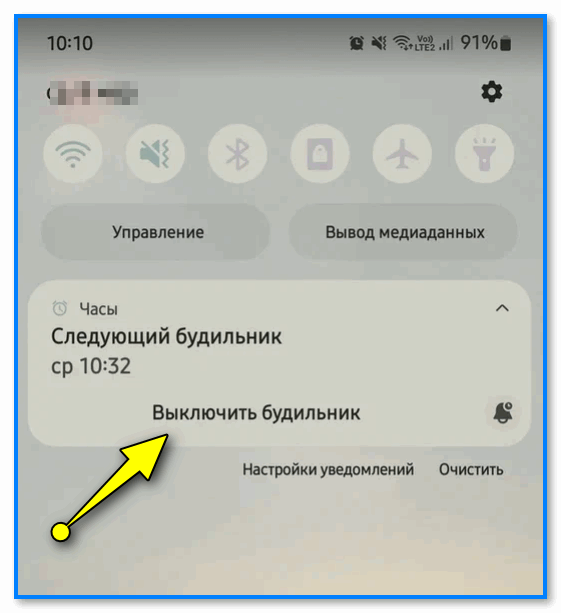
Всплывающий виджет (Android 12.0)
Вариант 3 . Произвести сброс всех настроек телефона (разумеется, предварительно сохранив свои фото, контакты, и прочие данные, которые есть на телефоне).
Иные дополнения по теме — приветствуются в комментариях ниже.
Источник: ocomp.info
Почему не убирается значок будильника в строке состояния Android

Если в строке состояния отображается значок будильника, то чаще всего это значит, что сигнал установлен. Попробуйте не только отключить его, но и полностью удалить – в некоторых случаях это решает проблему с иконкой:
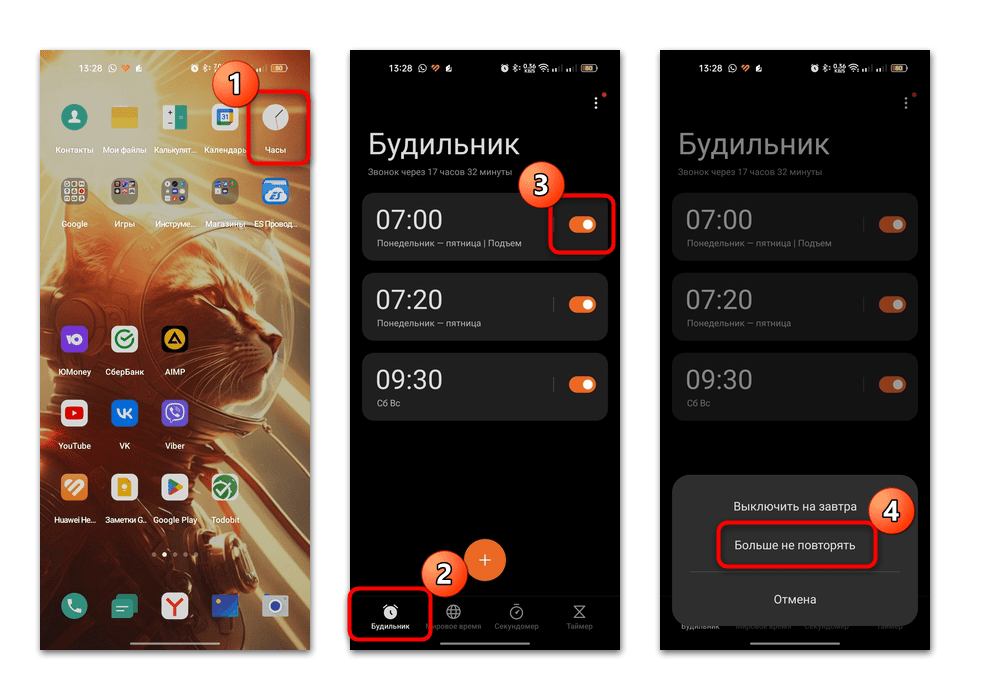
-
Запустите приложение «Часы», затем сначала просто деактивируйте будильники, используя тумблер. Во всплывающем окне могут отобразиться дополнительные опции. Если они есть, выберите пункт «Больше не повторять». Когда у вас несколько будильников, отключите каждый из них.
Если вы выбираете пункт «Выключить на завтра», то, по сути, будильник будет деактивирован, но его значок не пропадет из строки состояния – он возобновит свою работу в заданное время.
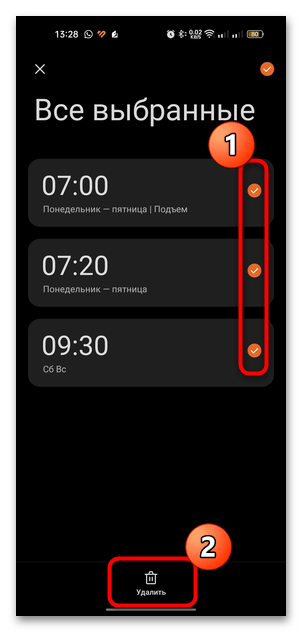
Способ 2: Отключение напоминаний в сторонних приложениях
Причиной, почему не убирается значок будильника, может стать и активное напоминание в стороннем приложении, например в «Заметках» или «Календаре». В этом случае нужно проверить, так ли это. Допустим, в популярном приложении «Заметки Google» делается это следующим образом:
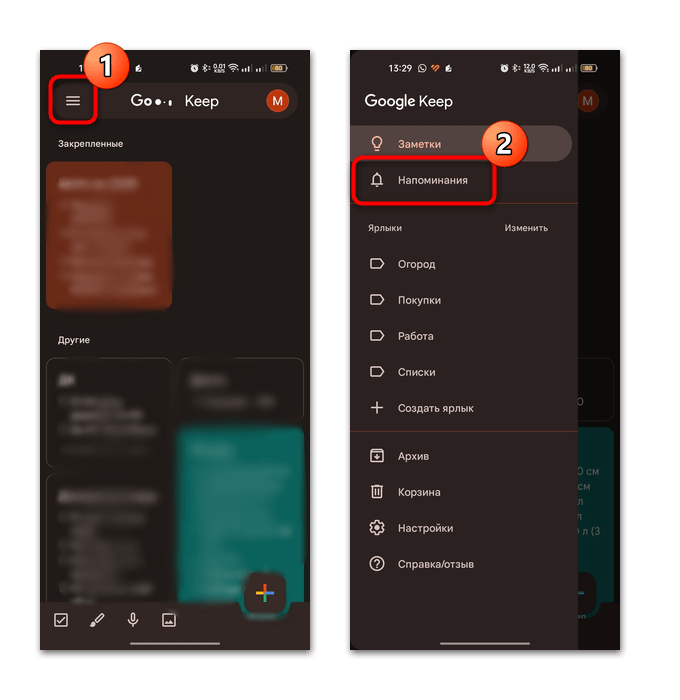
-
Запустите приложение и тапните по трем горизонтальным полоскам в верхнем левом углу. В появившемся меню нажмите на пункт «Напоминания».
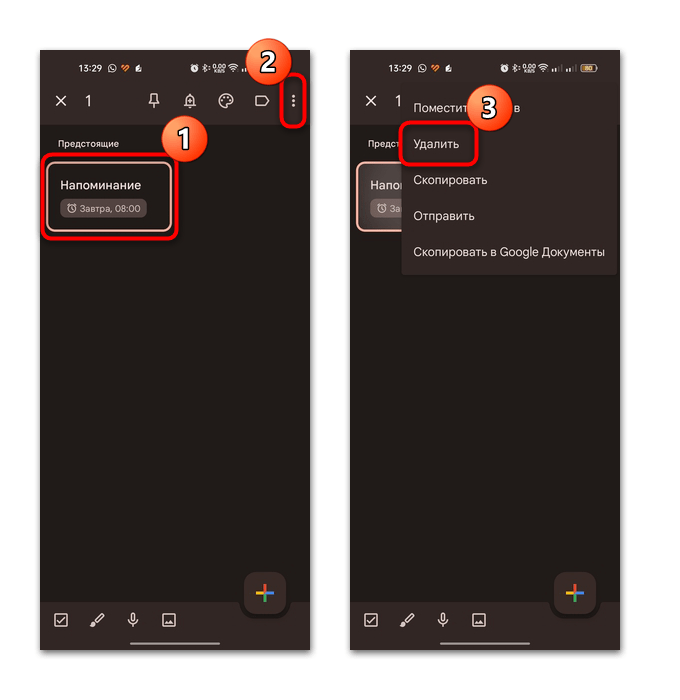
То же самое касается и других аналогичных приложений, причем предустановленный софт, как правило, на разных смартфонах различается. Можно отключить сигнал и время напоминания, если это не слишком важно.
Способ 3: Очистка кеша «Часов»
Если вы уверены, что все будильники и напоминания отключены, то есть вероятность, что проблема связана с различными сбоями, например самого приложения «Часы». Удалите временные данные, таким образом сбросив некоторые ошибки в его работе:
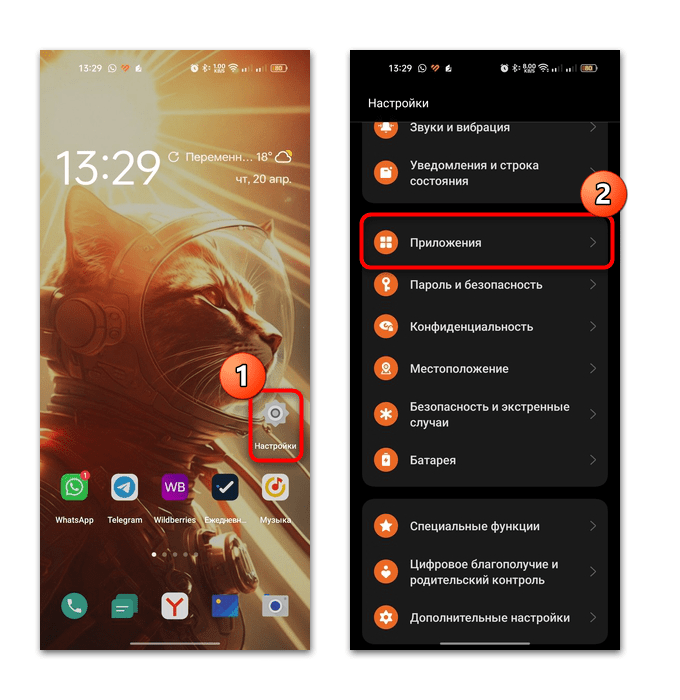
-
Через системные «Настройки» перейдите в раздел «Приложения».
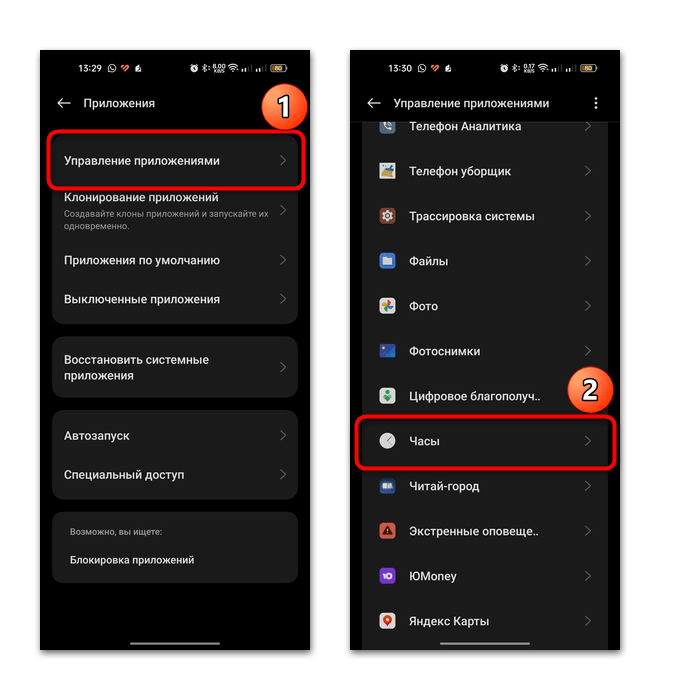
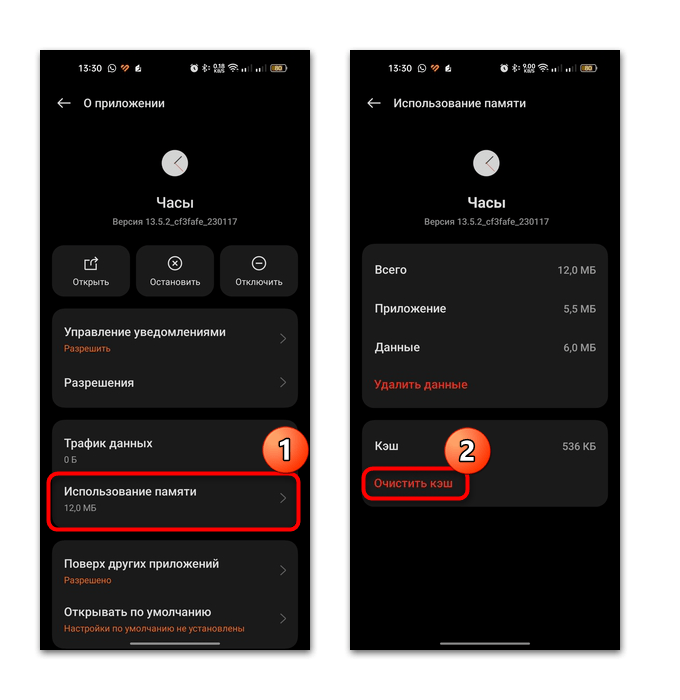
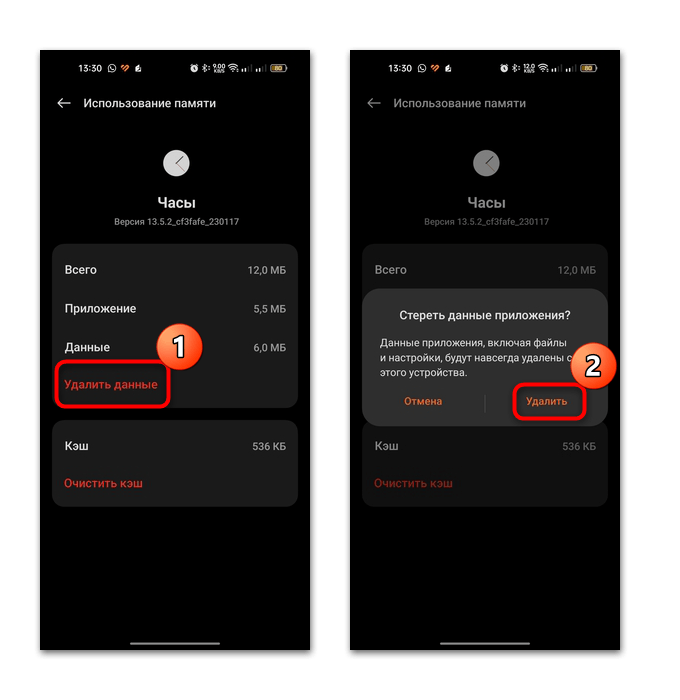
Также можете попробовать полностью сбросить все настройки приложения. В этом случае все будильники также будут удалены. Нажмите на кнопку «Удалить данные» и подтвердите действие во всплывающем окне.
Предустановленное приложение «Часы» удалить нет возможности с помощью стандартных средств, но если вы используете стороннее приложение для будильника, то можете выполнить переустановку софта, предварительно удалив его с телефона.
Способ 4: Проверка на вирусы
Изредка странное поведение операционной системы – результат деятельности вирусного ПО. Когда такой софт есть на мобильном устройстве, могут самопроизвольно происходить различные действия (отправка SMS или открытие веб-страниц), а также нестабильная работа Android с ошибками и зависаниями. Проверьте ОС на наличие вредоносных приложений с помощью предустановленных или сторонних средств. Ранее мы более подробно писали о том, как это сделать.
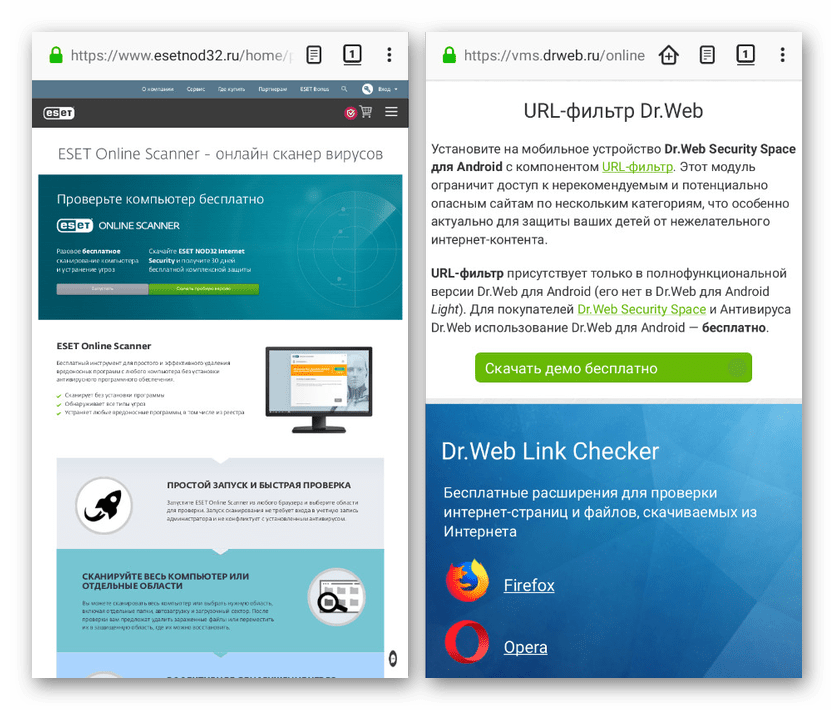
Подробнее: Способы поиска вирусов на платформе Android
Способ 5: Сброс настроек системы
В крайнем случае, если ничего не помогает, включая перезагрузку девайса, может потребоваться сброс настроек к заводским. Тогда даже критические программные ошибки будут сброшены, ведь причиной данной проблемы могут быть и различные повреждения файловой системны или самого ПО.
Важно понимать, что сброс настроек к заводским означает, что все данные и файлы пользователя будут безвозвратно удалены, поэтому заблаговременно создайте резервную копию информации или перенесите их на другое устройство или накопитель.
- Откройте штатные «Настройки», затем перейдите в раздел «Дополнительные настройки» / «Система и обновления». Выберите «Создать резервную копию и перезагрузить» (этого шага может и не быть).
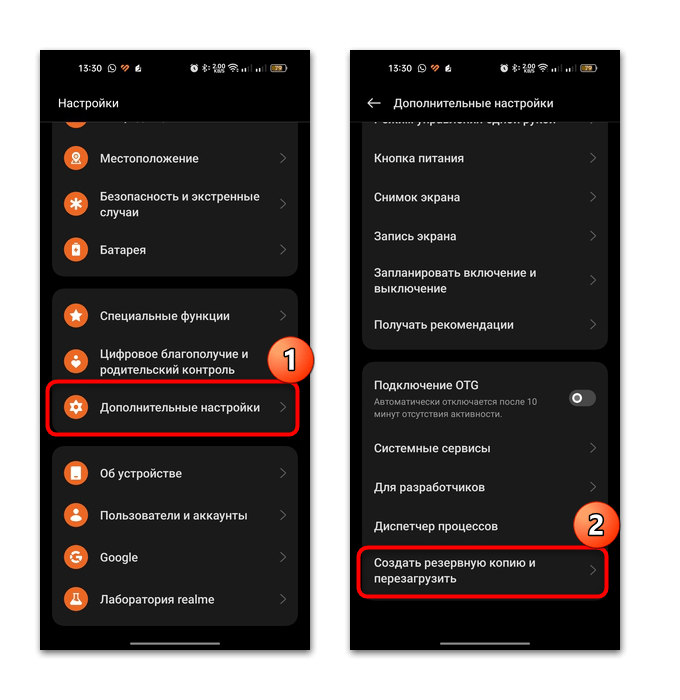
- В новом окне нажмите на строку «Сбросить настройки телефона» / «Сброс». Для возврата настроек к заводским выберите функцию «Удалить все данные» и подтвердите действие во всплывающем окне.
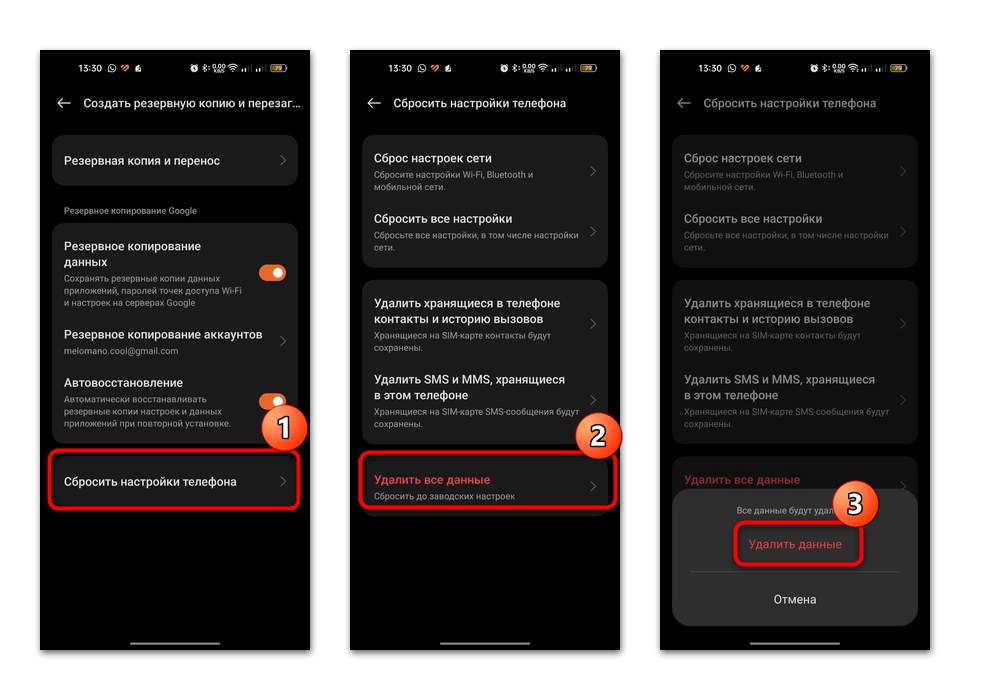
Алгоритм действий может и отличаться. Это зависит от производителя мобильного устройства и версии операционной системы Android. Ознакомьтесь с нашими отдельными руководствами, где сможете найти подходящую инструкцию.
Подробнее:
Сбрасываем настройки на Android
Сброс до заводских настроек смартфонов Samsung / Xiaomi
Источник: lumpics.ru
Как отключить будильник на самсунге галакси

Samsung Galaxy
Опубликовано 16.04.2019 Обновлено 16.04.2019
Привет! Сегодня я покажу вам как отключить будильник на телефоне самсунг галакси. Вы можете очень просто и быстро выключить будильник на смартфоне samsung galaxy, если он вам больше не нужен. Смотрите инструкцию далее и пишите комментарии, если у вас есть вопросы. Поехали!)
На главном экране найдите значок Часы и нажмите на него.

Далее, на данной странице, вверху перейдите на вкладку Будильник. Здесь будет отображаться список всех созданных будильников. Напротив времени включения нажмите по переключателю, чтобы отключить его.

Всё готово. Вот так легко и быстро вы можете отключить будильник на телефоне самсунг.
Остались вопросы? Напиши комментарий! Удачи!
Источник: info-effect.ru